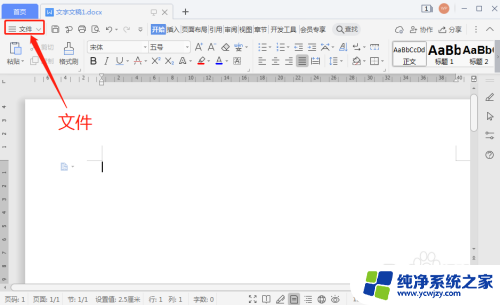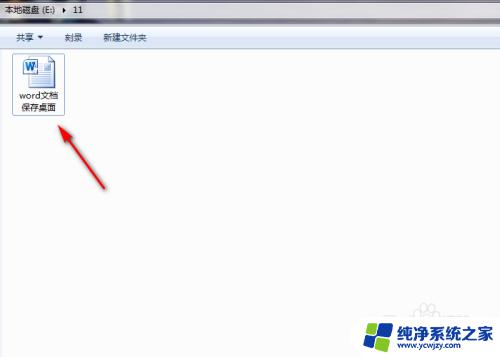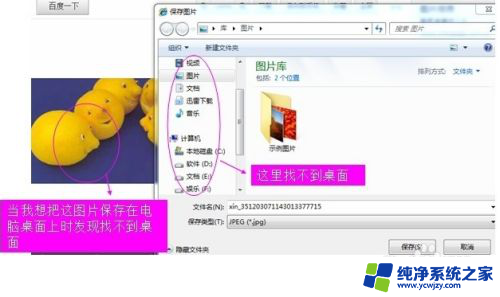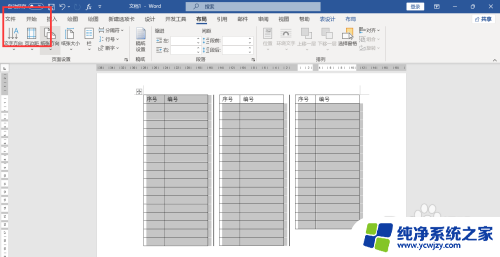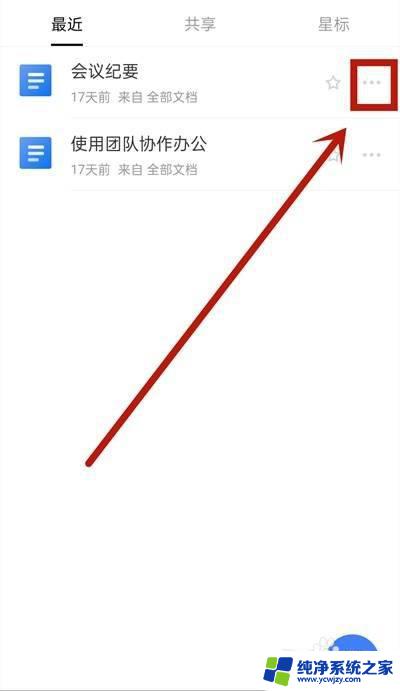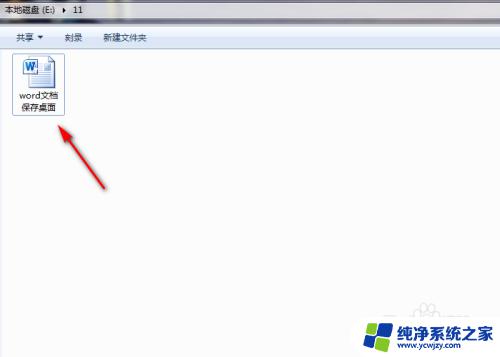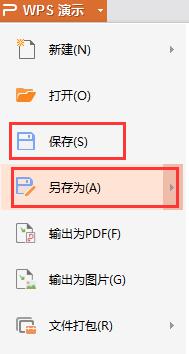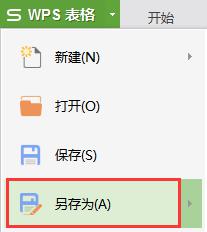电脑wps的文件怎么保存到桌面 wps文档怎样保存到桌面
在日常办公和学习中,我们经常会使用到电脑中的WPS文档,当我们编辑完一个文件后,有时候希望能够将其保存到桌面上,方便我们随时查看和使用。如何将WPS文档保存到桌面呢?其实非常简单,只需按照以下步骤操作即可。我们需要打开已编辑好的WPS文档,然后点击左上角的文件选项,接着选择另存为功能。在弹出的窗口中,我们可以选择保存的位置和文件名,这里我们选择桌面作为保存位置,并输入一个合适的文件名。点击保存按钮,就成功将WPS文档保存到了桌面上。这样一来我们无论何时需要使用这个文件,只需双击桌面上的图标即可打开,方便快捷。
具体步骤:
1.双击桌面上的wps图标,打开软件。
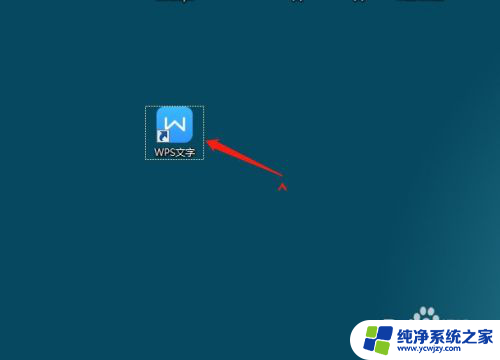
2.打开软件后,进行编辑内容,编辑完成后单击保存。
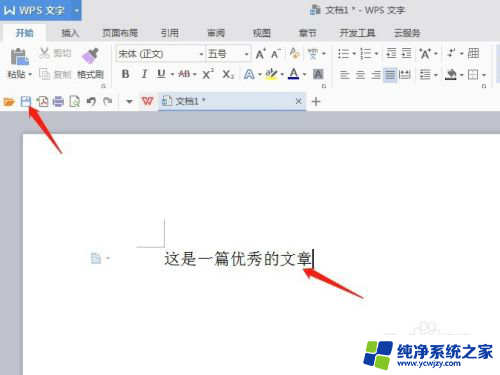
3.单击保存后,会弹出一个另存为的对话框。
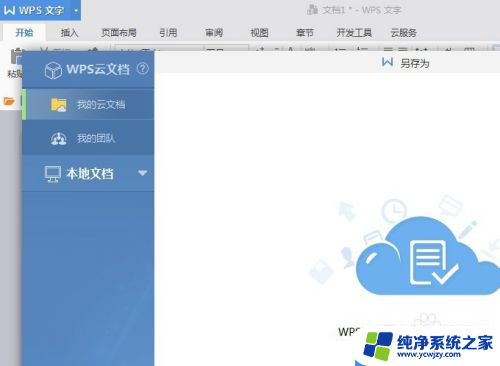
4.在另存为对话框中,单击本地文档后面的三角符号。
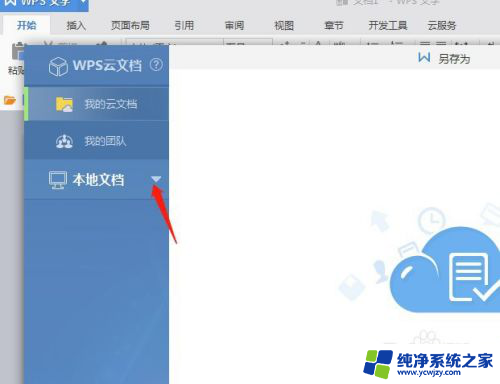
5.接着在本地文档下拉选项中,选择桌面。
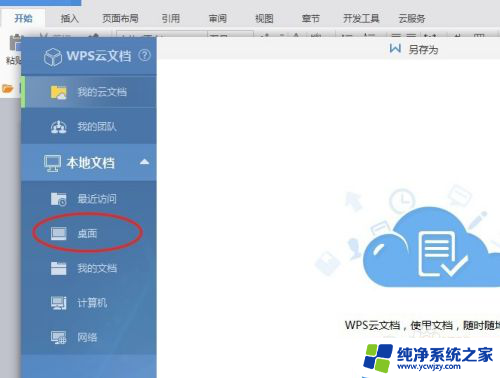
6.选择桌面即是保存到桌面,然后在文件名后面的保存按钮上单击一下。保存即可。
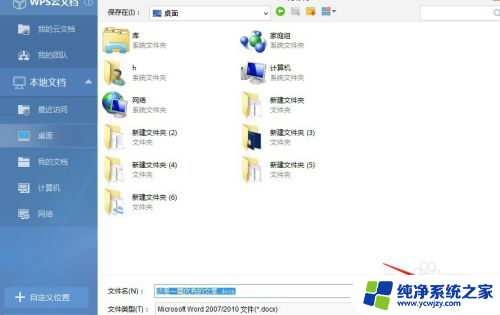
7.单击保存后,打开桌面,可以看到刚才编辑的那篇文档保存到了桌面。

以上就是电脑wps的文件如何保存到桌面的全部内容,如果您遇到这种情况,可以按照以上方法解决,希望对您有所帮助。